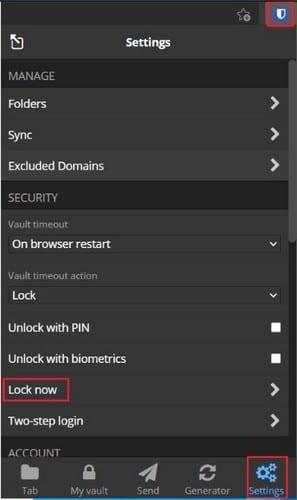U normalnoj svakodnevnoj upotrebi vašeg računala i preglednika, možda ćete se osjećati ugodno ostati prijavljeni u svoj upravitelj zaporki u svakom trenutku. Ako ste jedini s pristupom i smatrate da je vaše računalo ažurno i zaštićeno od hakera i virusa, nije veliki rizik ostati prijavljen. Međutim, povremeno se situacija može promijeniti i možda ćete budite zabrinuti da netko drugi može pristupiti vašem uređaju.
Na primjer, ako imate goste na zabavi i imate otključano računalo, možda nećete uvijek biti ispred njega, što potencijalno daje manje nego prijateljski raspoloženog gosta za pristup vašem računu. Već je dovoljno loše ako netko može pristupiti vašem uređaju, jer može učiniti sve što ne zahtijeva lozinku. Međutim, ako vaš upravitelj lozinki ostane otključan, ovo može biti još gore. U ovom bi scenariju mogli vidjeti popis svih vaših računa i pristupiti im ili odabrati spremanje lozinki za kasniju upotrebu.
Kako biste spriječili ovu razinu pristupa, trebali biste zaključati svoj uređaj ako ga ne koristite. Ako to iz nekog razloga nije moguće, trebali biste barem zaključati upravitelja zaporki. Možete odabrati da konfigurirate automatsko vremensko ograničenje koje zaključava proširenje preglednika ili ga možete jednostavno zaključati ručno ako želite.
Savjet : Pročitajte naš članak o tome kako konfigurirati proširenje preglednika da automatski istekne .
Kako ručno zaključati proširenje preglednika
Da biste mogli zaključati proširenje preglednika, morate otvoriti okno proširenja. Da biste to učinili, kliknite na ikonu proširenja Bitwarden. Zatim prijeđite na karticu postavki, a zatim kliknite na "Zaključaj sada".
Savjet : Ako ste skloni ostaviti upravitelja lozinki prijavljenim i vrlo rijetko unosite glavnu lozinku, provjerite jeste li je zapamtili prije zaključavanja proširenja. Ako je vaše proširenje zaključano i ne sjećate se lozinke, nema načina da vratite svoj račun.
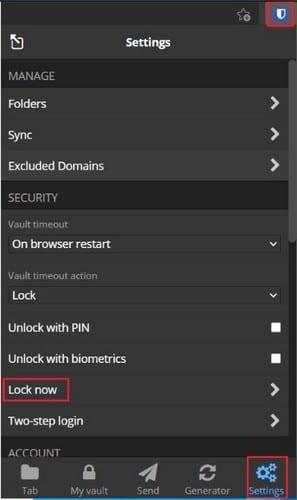
Otvorite okno proširenja, zatim prijeđite na karticu postavki i kliknite na "Zaključaj sada".
Zaključavanje proširenja preglednika upravitelja lozinki učinkovita je metoda osiguravanja da nitko ne može pristupiti vašim lozinkama kada koristite vaše računalo. Slijedeći korake u ovom vodiču, možete ručno zaključati proširenje preglednika Bitwarden. Ako to učinite kada nekome dopustite pristup vašem računalu, dobra je ideja za sigurnost vašeg računa.